Jotkut pitävät kotiteatteritietokoneita (HTPC) parhaimpana saatavilla olevana DVR-ratkaisuna. Sinulla on yleensä enemmän vapautta ja pääsyä enemmän sisältöön kuin kaapeli- tai satelliitti-DVR:llä tai TiVolla. Jos niillä on yksi haittapuoli, se on, että ne vaativat enemmän työtä. Tehdäksesi HTPC-elämästäsi mahdollisimman helppoa, käydään läpi TV:n asentaminen Windowsiin ja TV-virittimen asentaminen Windows Media Centeriin. Windows Media Center on lopetettu. Seuraavat tiedot ovat viitteellisiä.
Fyysinen asennus
Kun asennat laajennuskortteja tietokoneeseen, USB-virittimet ovat helpoimpia, sillä ne vain kytketään vapaaseen USB-porttiin. Ohjaimen asennus on yleensä automaattinen. Jos asennat sisäisen virittimen, sammuta tietokone, avaa kotelo ja liitä viritin sopivaan paikkaan. Kun se on kunnolla paikallaan, paina kotelo kiinni ja käynnistä tietokone uudelleen. Asenna uuden virittimesi ohjaimet ennen kuin siirryt Media Centeriin. Nämä ovat välttämättömiä, jotta tietokone voi kommunikoida virittimen kanssa.
Aloita asennusprosessi
Nyt kun olet asentanut virittimen fyysisesti, voit aloittaa hauskan osan. Jälleen, riippuen asentamasi virittimen tyypistä, näkemäsi näytöt voivat näyttää hieman erilaisilta, mutta nämä ovat tyypillisimpiä. Media Center tunnistaa helposti virittimet ja osoittaa melkein aina oikeaan suuntaan. Virittimen tyypistä riippuen prosessi voi olla hieman erilainen, mutta Media Center tunnistaa virittimen ja opastaa sinua oikeissa vaiheissa.
-
Valitse Media Centerin TV-nauhasta Live-TV:n asetukset sisääntulo.
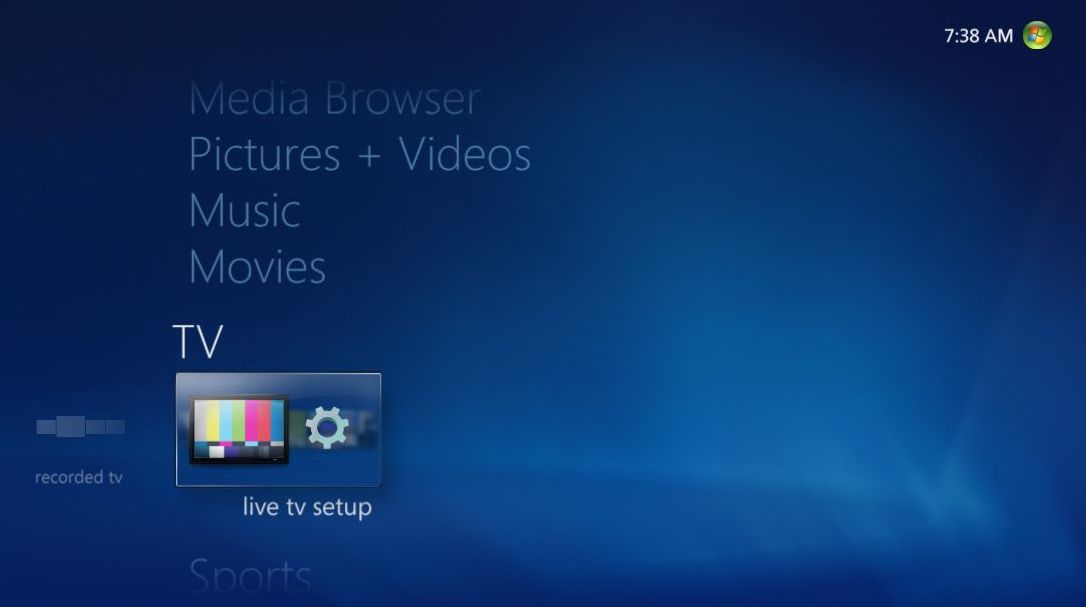
-
Media Center määrittää, onko TV-viritin asennettu. Olettaen, että teet niin, asennus jatkuu. Jos ei, Media Center kehottaa sinua asentamaan sellaisen.
-
Varmista, että alueesi on oikea. Media Center käyttää IP-osoitettasi alueesi määrittämiseen, joten tämän pitäisi olla oikein.
-
Media Center valmistautuu antamaan sinulle opastietoja. Kun olet valinnut alueesi, anna postinumerosi näppäimistöllä tai kaukosäätimellä.
-
Seuraavat kaksi näyttöä ovat käyttöoikeussopimuksia, jotka liittyvät opastietoihin ja PlayReadyyn, Microsoftin DRM-järjestelmään. Molempia tarvitaan asennuksen jatkamiseen. Tämän jälkeen PlayReady-asennus jatkuu ja Media Center lataa alueesi TV-määritystiedot.
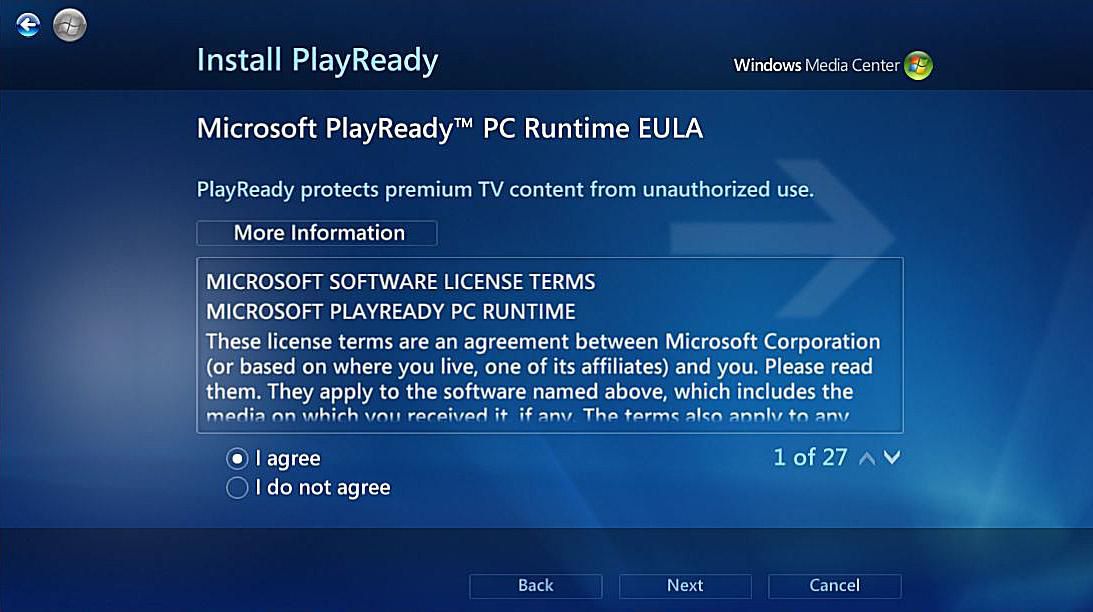
-
Kun olet käynyt kaikki nämä näytöt läpi, Media Center tutkii TV-signaalisi. Jälleen, riippuen asentamasi virittimen tyypistä, tämä voi kestää jonkin aikaa. Vaikka useimmiten Media Center löytää oikean signaalin, joskus se ei löydä, ja sinun on tehtävä asiat manuaalisesti.
-
Jos Media Center ei tunnista oikeaa signaalia, valitse: Ei, näytä lisää vaihtoehtoja† Media Center tarjoaa kaikki käytettävissä olevat viritinvaihtoehdot.
-
Valitse oikea signaalityyppi. Jos sinulla on digiboksi, jonka sait palveluntarjoajaltasi, valitse se, sillä Media Centerin on opastettava sinut erityisten asetusten läpi.
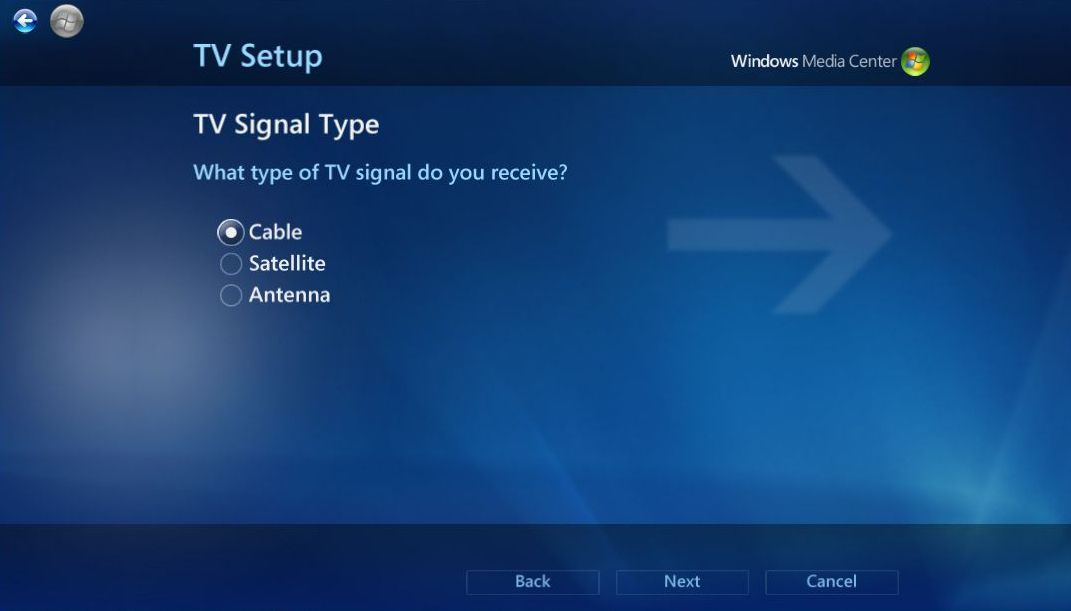
-
Jos asennat vain yhden virittimen, voit viimeistellä television asennuksen seuraavassa näytössä. Jos sinulla on useampi kuin yksi viritin, valitse Joo käydäksesi prosessin uudelleen läpi jokaisen virittimen kohdalla.
-
Kun olet määrittänyt virittimet, seuraava näyttö on vahvistus.
-
Kun olet saanut vahvistuksesi, Media Center tarkistaa, onko PlayReady DRM -päivityksiä saatavilla, lataa opastietosi ja näyttää näytön, jossa valitset Tulla sisään tai Valitse päällä pyöristetty -painiketta näytön alareunassa.
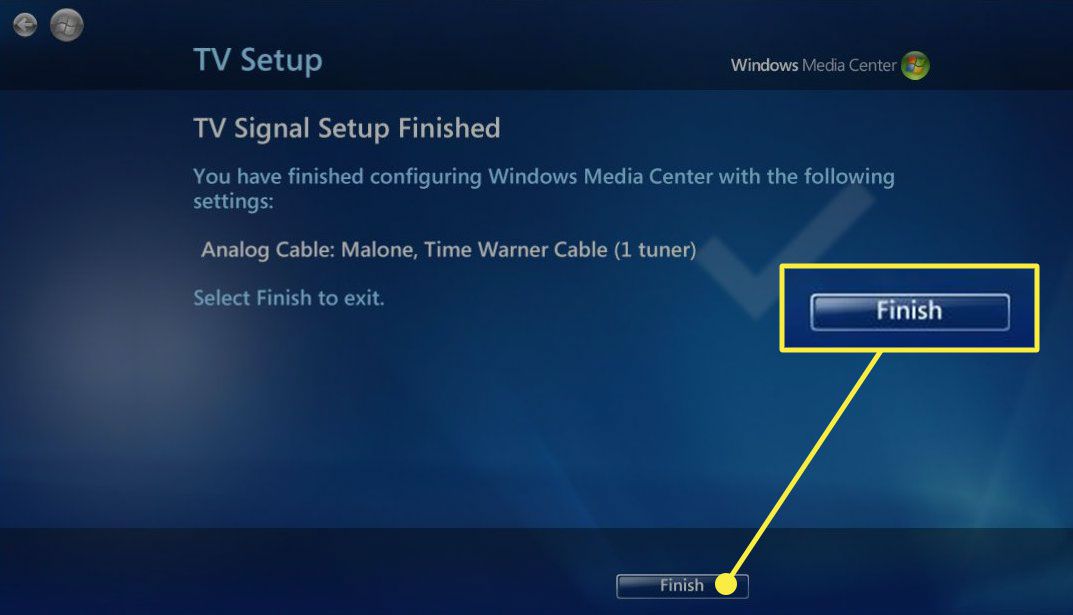
-
Se on siinä! Olet onnistuneesti määrittänyt virittimen toimimaan Windows 7 Media Centerin kanssa. Tässä vaiheessa voit katsoa suoria televisiolähetyksiä tai ohjelmoida ohjelmatallenteita. Oppaassa on tietoja 14 päivän ajalta.
Microsoft on tehnyt TV-virittimen asentamisesta ja määrittämisestä mahdollisimman helppoa. Signaalin satunnaista hikoilua lukuun ottamatta jokainen näyttö puhuu puolestaan. Jos kohtaat ongelmia, voit aloittaa alusta milloin tahansa, jotta mahdolliset virheet voidaan korjata.
